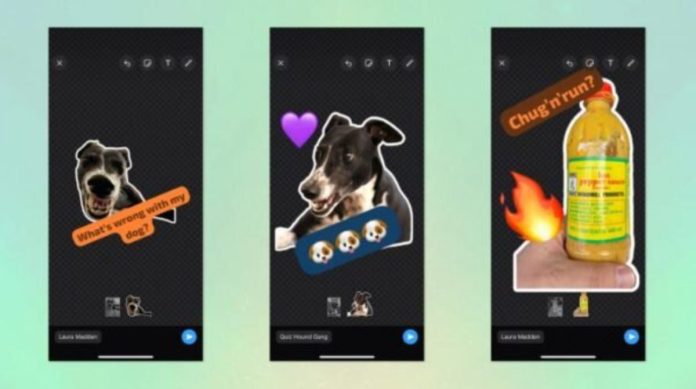WhatsApp щойно запустив функцію створення користувацьких стікерів для iPhone, щоб конкурувати з функцією створення стікерів в iOS 17, і компанія з обміну повідомленнями, що належить Meta, зробила досить гарну роботу.
Починаючи з iOS 16, користувачі WhatsApp на iPhone могли швидко створювати стікери користувача, витягуючи сюжети з зображень у додатку “Фото”, перетягуючи їх в WhatsApp і вставляючи в чат. Цією функцією я часто користувався з моменту виходу iOS 16, перетворюючи гумористичні фотографії на незграбні стікери в групових чатах.
Після виходу iOS 17 Apple зробила ще один крок вперед, дозволивши користувачам програми “Повідомлення iOS” створювати свої власні кумедні стікери з фотографій за допомогою спеціального творця стікерів у самому додатку. Ця система знову використовувала візуальний пошук iOS Visual Look Up, щоб витягти об’єкт із зображення та перетворити його на стікер. Щоправда, вона була досить простою, дозволяючи лише створювати стікери та застосовувати до них фільтри.
Нова функція WhatsApp знову розширює можливості. У додаток WhatsApp для iOS вбудований повноцінний редактор стікерів, що дозволяє створювати стікери з фотографій, змінювати розмір стікера, додавати малюнки, текст, емодзі та навіть інші стікери! На жаль, він не дозволяє налаштовувати витяг теми з фотографії, але, судячи з мого досвіду тестування цієї функції, вона досить добре справляється з цим завданням. Інструмент WhatsApp дає вам набагато більше свободи творчості, ніж стандартний автор повідомлень в iOS.
Загалом вистачить розповідати про це. Погляньмо, як це працює!
Як користуватися творцем стікерів WhatsApp на iPhone
Нижче скріншоти були зроблені на iPhone 15 Pro. В даний час ця функція доступна лише користувачам iOS.
1. У чаті натисніть Стікери, а потім натисніть на символ плюса.
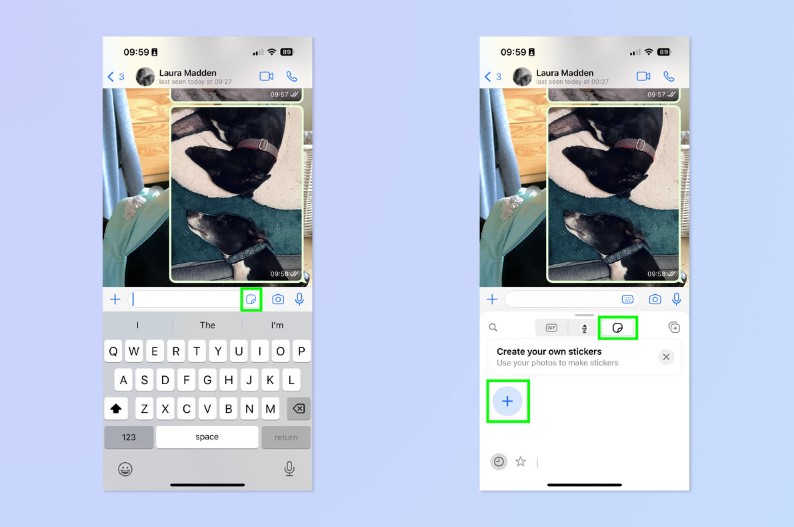
Відкрийте чат WhatsApp і натисніть значок “Стікери” поряд з панеллю повідомлень. Натисніть значок “Стікери”, щоб перейти з GIF на “Стікери”, а потім натисніть символ плюсу, щоб створити новий стікер користувача.
2. Виберіть фотографію
Виберіть фотографію для використання.
3. Відредагуйте наклейку: додайте емодзі та текст.
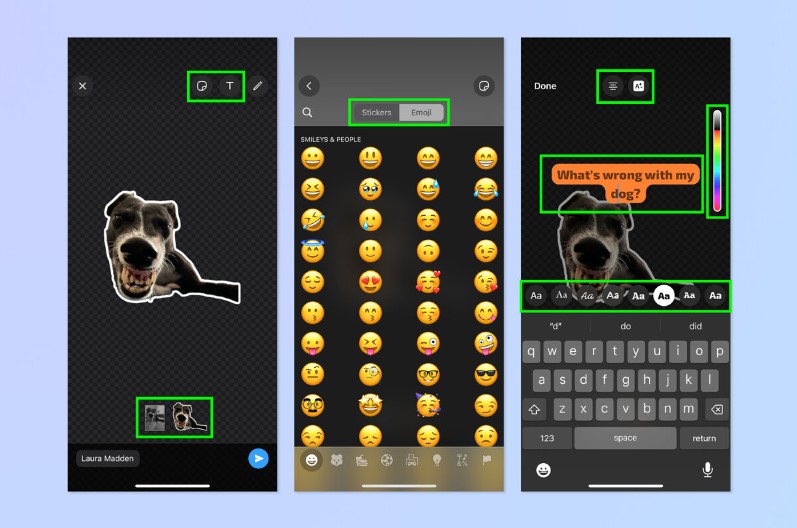
Тепер відредагуйте наклейку. Ваша фотографія завантажиться в редактор і з’явиться автоматично у вигляді ізольованого об’єкта на прозорому тлі. Натисніть на превью внизу, щоб перемикатися між ізольованим об’єктом та вихідним повним зображенням.
Натисніть на піктограму стікерів у верхньому правому куті, щоб додати емодзі або інші існуючі стікери (в меню “Стікери” натисніть на смужку вгорі, щоб перемикатися між стікерами та емодзи).
Натисніть значок T, а потім введіть текст, щоб додати текстові нотатки. Використовуйте верхню панель для зміни вирівнювання та перемикання між фоном текстового поля (непрозорий, напівпрозорий та без фону). Натисніть на колірну панель, щоб змінити колір тексту та поля, та виберіть шрифт на нижній панелі шрифтів.
4. Редагування наклейки: додавання приміток

Натисніть символ олівця, щоб додати нотатки. Малюйте пальцем та використовуйте панель кольорів для вибору кольору тексту. За допомогою панелі стилів унизу можна змінити товщину та непрозорість олівця.
5. Натисніть кнопку “Надіслати”.
Коли ви будете готові, натисніть значок “Надіслати”. Ваша наклейка буде надіслана та автоматично збережена у вашій бібліотеці наклейок!
От і все. Якщо вам потрібна додаткова допомога у використанні WhatsApp, ми покажемо вам, як заблокувати чати у WhatsApp, щоб підвищити безпеку вашого пристрою. Дізнайтеся, як поділитися своїм місцем розташування в WhatsApp, щоб інші люди знали, де ви знаходитесь. Також дізнайтеся, як закріпити повідомлення в WhatsApp, щоб важливі повідомлення не загубилися в чаті.